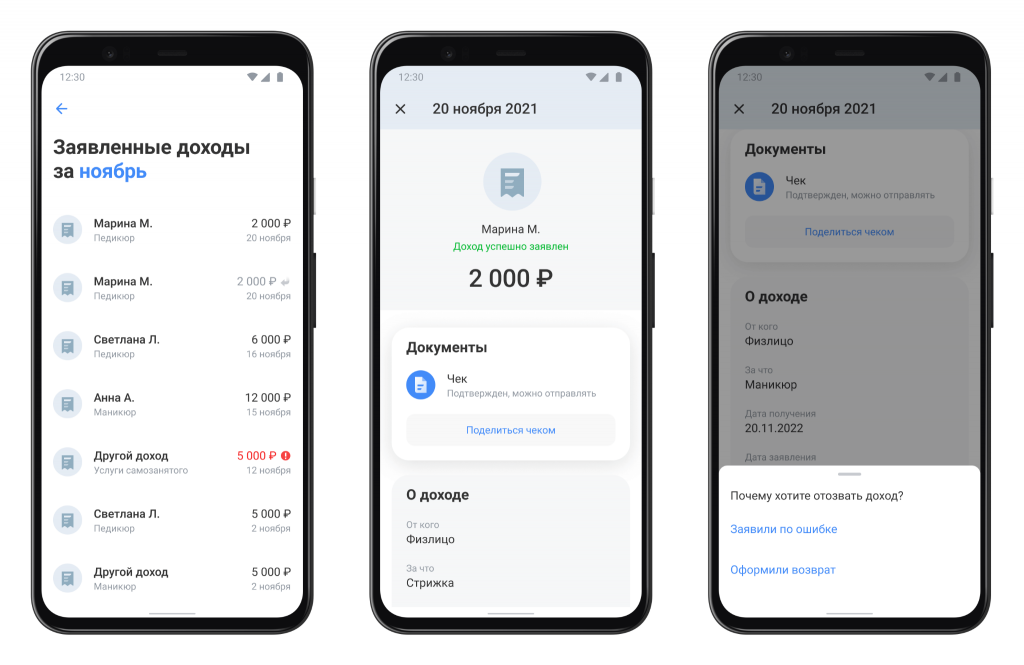В суперприложении Тинькофф появился сервис для самозанятых
Тинькофф запустил сервис для самозанятых в своем суперприложении. С его помощью клиенты смогут быстро регистрироваться в качестве самозанятых и контролировать все свои финансы — личные и профессиональные — в едином интерфейсе.
Новый сервис позволяет самозанятым прямо в мобильном приложении Тинькофф принимать платежи, выставлять чеки, заявлять о доходах в ФНС и платить налоги.
Возможности сервиса для самозанятых в приложении Тинькофф
- Все денежные операции доступны в одном месте. Профессиональный доход и личные переводы можно принимать как на один счет или карту в Тинькофф, так и на разные.
- Налогом облагается только профессиональный доход, а не все поступления. Самозанятый сам указывает, какие операции являются профессиональным доходом для их учета при расчете налога. Чтобы задекларировать переводы от клиентов, достаточно указать, от кого и за что поступила оплата. Если доход был заявлен по ошибке, его можно отозвать — в таком случае на него не будет начисляться налог.
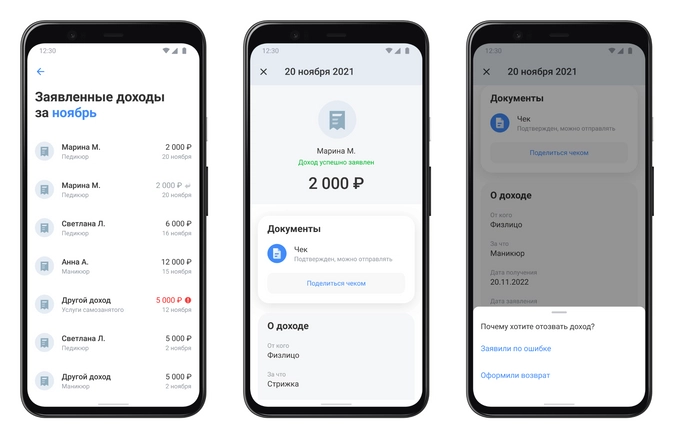
- Отправить клиенту чек можно прямо из приложения. Как только налоговая сформирует его, банк сразу пришлет уведомление на мобильное устройство. Не нужно рассчитывать налог самостоятельно. Налоговая сама пришлет квитанцию для оплаты — клиенту нужно будет только подтвердить платеж в мобильном приложении.
- Если доход превысит 2,4 млн рублей или у самозанятого появятся наемные работники, он сможет перейти на ИП в несколько кликов в приложении.
Как стать самозанятым в Тинькофф
Для регистрации самозанятости понадобится только дебетовая карта Tinkoff Black и мобильное приложение банка.
Сервис бесплатен и доступен на Android и на iOS.
Чтобы стать самозанятым, клиентам Тинькофф в разделе «Открыть новый продукт» на главном экране мобильного приложения нужно выбрать опцию «Самозанятость», ввести регион и сферу деятельности — остальные данные заполнятся автоматически. Самозанятость оформляется за 5–10 минут (в отдельных случаях за 1–5 дней в зависимости от ответа ФНС).
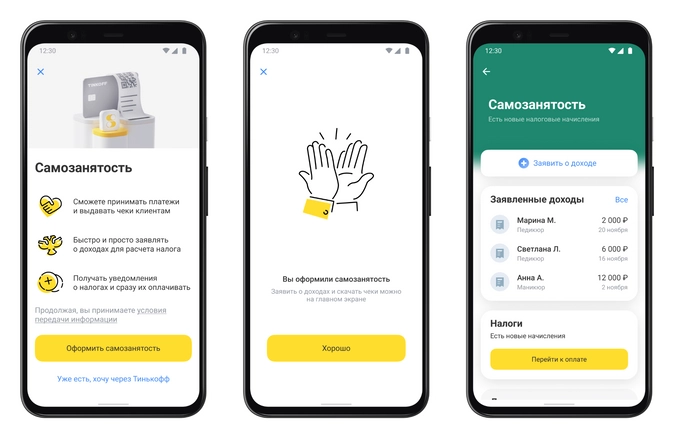
Подробнее о том, как оформить самозанятость в Тинькофф и выдавать чеки через приложение, — в короткой видеоинструкции.
Вера Лейченко, руководитель управления депозитных и расчетных продуктов Тинькофф:
«В сентябре количество самозанятых в России достигло 5,8 млн человек — это большая аудитория с уникальными потребностями, которой необходимы персональные решения. Регистрация самозанятости в нашем супераппе — это лишь первый шаг Тинькофф на пути к комплексной работе с самозанятыми. Мы стремимся стать для них помощником и партнером во всех задачах. Например, в скором времени для самозанятых станет доступен сервис „Кубышка“, интернет-эквайринг и прием платежей по СБП».
Зачем становиться самозанятым
Самозанятость позволяет легализовать самостоятельный или дополнительный доход, а также снизить налоговую нагрузку, если доход не превышает 2,4 млн рублей в год и нет наемных работников. При оказании услуг физлицам самозанятые платят налог в размере всего 4% от полученного дохода, при работе с юрлицами — 6%.
Тем, кто становится самозанятым впервые, ФНС дает налоговый вычет в размере 10 тысяч рублей. Налоговая присылает счета на оплату со сниженной ставкой до тех пор, пока самозанятый не получит весь вычет.
При этом можно совмещать статусы ИП и самозанятого, но предприниматель должен использовать только один режим налогообложения — НПД (налог на профессиональный доход).
Счет для самозанятых граждан в Тинькофф банке
Самозанятый гражданин может открыть счет для приема безналичных платежей в банке Тинькофф. Это будет обычный счет для физического лица, чтобы получать деньги от физлиц и предпринимателей. Далее вы узнаете, каковы особенности данного реквизита, что нужно для его открытия в Tinkoff.
Содержание
- Что такое расчетный счет и зачем он нужен?
- Преимущества счета для самозанятых
- Как самозанятым открыть счет в Тинькофф?
- Могут ли заблокировать счет самозанятого гражданина?
Что такое расчетный счет и зачем он нужен?
Для самозанятого гражданина не существует специального расчетного счета, т.к. он не является юрлицом или индивидуальным предпринимателем.
Расчетный счет – вид банковского счета, открываемый юридическими лицами и предпринимателями, занимающимися частной коммерческой практикой, с целью совершения безналичных операций.
Задачи, решаемые расчетным счетом:
- прием выручки от реализации, прочих платежей;
- хранение временно свободных средств, используемых по мере необходимости при осуществлении деятельности;
- совершение платежей: расчеты с контрагентами, перечисление налогов, внебюджетных взносов, других транзакций.
Расчетный счет не используется самозанятыми гражданами для формирования отчетности о движении денежных средств. Сведения содержит выписка, которая формируется на любую дату.
Преимущества счета для самозанятых
- Возможность настройки автоматических транзакций. Это позволяет совершать регулярные платежи (налоги, коммунальные услуги, аренда).
- Простота подсчета выручки от реализации, удобство классификации поступающих доходов. Открыв счет для самозанятых в Тинькофф, вы не будете путать прибыль от работы с поступлениями личного характера (от родственников, друзей), принимать которые лучше на отдельные реквизиты.
- Возможность подключения пластиковой карты, чтобы снимать наличные.
- Гарантия сохранности денежных средств.
Недостатки счета для самозанятых:
- необходимость наличия определенных знаний (актуально при проведении платежей);
- несовершенство законодательной базы, что иногда становится причиной блокировки расчетного счета некоторыми банками (Тинькофф такую ситуацию исключает);
- необходимость платить за текущее обслуживание, а также за совершение определенных транзакций (денежные переводы, пополнение, платежи).
Как самозанятым открыть счет в Тинькофф?
Для самозанятых граждан не нужен расчетный счет, им необходим обычный счет для физического лица. Просто используйте банковский счет вашей карты Tinkoff Black. Перед тем как открыть счет для работы, проверьте – возможно, у вас в Тинькофф уже есть реквизиты индивидуального предпринимателя, тогда пользуйтесь счетом как самозанятый гражданин даже после ликвидации ИП.
Можно обойтись без него, ограничившись банковскими карточками или принимая наличные деньги с обязательным оформлением чеков с помощью программы «Мой налог» (также разрешено пользоваться электронными кошельками). Если вы собираетесь стать ИП, то Тинькофф поможет вам в этом.
Могут ли заблокировать счет самозанятого гражданина?
Тинькофф это исключает, если деятельность ведется без нарушений законодательства. Известны случаи блокировки счетов самозанятых граждан другими банками. Это происходило из-за несовершенства законодательной базы, а также из-за устаревших внутренних инструкций банка.
Типичный пример – когда в правилах обслуживания физлиц написано, что открытый гражданином счет не может использоваться с коммерческими целями. Учитывая нововведения от 1 января 2020 года, согласно которым жителям перечисленных ниже регионов страны разрешили зарабатывать самостоятельно без регистрации ИП, данное положение незаконно.
Список регионов, в которых разрешено регистрироваться как самозанятый:
| Москва | Нижегородская область | Челябинская область |
| Московская область | Новосибирская область | Красноярский край |
| Калужская область | Омская область | Пермском край |
| Республика Татарстан | Ростовская область | Ненецкий автономный округ |
| Санкт-Петербург | Самарская область | Ханты-Мансийский автономный округ-Югра |
| Воронежская область | Сахалинская область | Ямало-Ненецкий автономный округ |
| Волгоградская область | Свердловская область | Республике Башкортостан |
| Ленинградская область | Тюменская область |
Важно! Самозанятость граждан разрешена жителям перечисленных выше регионов, если годовой доход не превышает 2,4 млн рублей. Поэтому в случае блокировки объясните ситуацию работникам банка, потребовав разблокировки счета. При отказе переходите в Тинькофф.
( 2 оценки, среднее 3 из 5 )
Чтобы стать самозанятым, достаточно иметь смартфон. Не придется идти в налоговую инспекцию, писать заявление и что-то платить.
Для самозанятых работает мобильное приложение «Мой налог». Оно нужно тем, кто хочет и может использовать новый спецрежим «Налог на профессиональный доход».
Если вы еще не знаете, что это такое, почитайте наши статьи:
- Что такое налог для самозанятых.
- Как работает вычет по налогу на профессиональный доход.
- Как использовать спецрежим в разных ситуациях.
- 45 вопросов с короткими ответами.
- Сложные вопросы по НПД.
- 10 мифов, которым нельзя верить.
- Обязанности самозанятых.
- Права самозанятых.
Закон о налоге на профессиональный доход вступил в силу 1 января 2019 года. Чтобы платить налог по льготным ставкам и работать без кассы, положено зарегистрироваться — для этого и нужны приложение «Мой налог» и личный кабинет самозанятого.
Вот самая подробная инструкция, как всем этим пользоваться.
Что такое приложение «Мой налог» и как оно работает
«Мой налог» — это официальное приложение от ФНС. Через него самозанятый удаленно взаимодействует с налоговой.
Мобильное приложение заменяет кассовый аппарат и всю отчетность. Через него самозанятые могут регистрироваться, принимать оплату от клиентов, формировать чеки и счета, платить налоги, запрашивать справки из налоговой. Там же можно подавать заявления в пенсионный фонд и добровольно платить страховые взносы для начисления пенсионных баллов.
В приложении «Мой налог» доступны инструменты аналитики для оценки своей деятельности. Например, можно отследить, как менялся доход за последние месяцы.
Приложение доступно в Эпсторе и «Гугл-плее». Не нарвитесь на мошенников: в интернете уже есть приложения-подделки. Вот правильные ссылки от ФНС:
- «Мой налог» в Эпсторе.
- «Мой налог» в «Гугл-плее».
Как зарегистрироваться самозанятым
Применять новый спецрежим «Налог на профессиональный доход» смогут только те, кто подаст заявление через приложение или веб-кабинет и получит подтверждение от налоговой. Никакие бумаги заполнять и относить в налоговую не нужно — все только через интернет. Госпошлины за регистрацию нет.
Через приложение «Мой налог» способов регистрации два — по паспорту и с помощью личного кабинета налогоплательщика. Для регистрации через личный кабинет понадобятся ИНН и пароль, который дают в налоговой — вы вводите его для проверки имущественных налогов. Для регистрации по документу необходимо сфотографировать паспорт, сделать селфи и отправить заявление в налоговую о постановке на учет.
Система предложит подтвердить номер телефона по коду из смс. Без кода номер не подтвердят и регистрация не пройдет. Если вы уже зарегистрированы как самозанятый, то после ввода номера телефона автоматически попадете в личный кабинет.
Дальше выберите регион. Здесь учитывается не место жительства, а место ведения деятельности. Можно жить в Орле, а оказывать услуги заказчику из Москвы. Налог на профессиональный доход действует по всей России. Вы сами решаете, какой регион выбрать, но он должен быть только один.
Затем подтвердите регистрацию. Если вы согласны, то сейчас станете самозанятым. По крайней мере, получите доступ к функциям приложения: сможете отправлять чеки и следить за начислениями налога.
Еще нужно ввести пин для доступа. Дальше настраивайте вход по отпечатку пальца или фейс-айди — в зависимости от телефона. Но на работу приложения это уже не влияет.
Еще в приложении можно зарегистрироваться по учетной записи на госуслугах.
Иногда после регистрации появляется сообщение, что у вас тестовый доступ. Это значит, что налоговая проверяет данные. У нее на это есть шесть дней. Но чеки можно формировать и отправлять покупателям уже сейчас. Следите за статусом: если что-то пойдет не так, в регистрации могут и отказать.
Через веб-кабинет для самозанятых. На сайте nalog.ru есть личный кабинет налогоплательщика, о котором все и так знают. Но — внимание! — это не тот личный кабинет, через который регистрируются самозанятые. У них свой сервис и отдельный личный кабинет.
Вот правильная ссылка для доступа и регистрации: https://lknpd.nalog.ru/
Через веб-кабинет можно зарегистрироваться только по ИНН и паролю. По паспорту нельзя. Зато этот вариант подходит тем, у кого нет смартфона или кто не хочет скачивать приложение. Личный кабинет для спецрежима «Налог на профессиональный доход» доступен со стационарного компьютера, даже если у вас кнопочный телефон. Приложение «Мой налог» тут не пригодится.
При регистрации через сайт тоже нужно подтвердить номер телефона и выбрать регион.
Можно зарегистрироваться через приложение, а чеки отправлять через сайт — и наоборот. Когда вы стали самозанятым, то можно пользоваться любым сервисом. Информация о доходах тоже доступна везде.
В веб-кабинете доступна и регистрация по паролю от госуслуг. Если есть подтвержденная учетная запись, можно использовать ее для входа в личный кабинет. Но здесь нужно быть очень внимательным: при первой же авторизации таким способом произойдет автоматическая постановка на учет в качестве самозанятого.
Варианты входа в личный кабинет
По логину и паролю. Логином служит ИНН самозанятого. Вводите тот пароль, что используется в личном кабинете физлица на сайте ФНС. Отдельного пароля для самозанятых нет.
По номеру телефона. Введите номер телефона, который указывали при регистрации самозанятости. На него придет сообщение с кодом для подтверждения.
Через госуслуги. Для доступа понадобятся логин и пароль от учетной записи госуслуг.
Как восстановить пароль, если забыли его. В веб-кабинете нет привычной кнопки «Восстановить пароль», потому что вы входите по номеру телефона или паролю от кабинета физлица или госуслуг. Поэтому и восстанавливать придется один из них.
Как пользоваться приложением «Мой налог»
Зарегистрироваться, принимать оплату, получать уведомления, формировать справки, платить налоги — все это можно делать дистанционно через мобильное приложение «Мой налог». Далее подробнее расскажем о его возможностях.
Как выставить счет
По счету заказчик или покупатель переводит деньги самозанятому и учитывает перевод в своей бухгалтерии. В первую очередь счета запрашивают юрлица, так как требований к ведению бухучета у них больше.
Чтобы выставить счет, выберите раздел «Новая продажа» на главной странице приложения. Затем введите название услуги или товара, а также стоимость в рублях.
Как сформировать и отправить чек
На каждое поступление от клиентов нужно сформировать чек. Как вы получили деньги, не имеет значения. На счет в банке, наличными или на карту — это ваше дело. Чек вы формируете сами.
Делать это нужно через приложение или на сайте.
Выбирайте понятное наименование услуги или товара, который вы продаете. Не «За квартиру», а «За аренду квартиры с 1 по 31 января». Это важно и вам, и клиенту.
Передать чек можно любым способом. Например, распечатать на бумаге и вручить лично или отправить в мессенджере.
Как аннулировать чек
Если в чеке ошибка или пришлось вернуть деньги клиенту, чек можно аннулировать или исправить. Корректировку выполняют с помощью перевыпуска чека: сначала аннулируете старый, а затем формируете новый на ту же дату. Просто внести изменения в уже сформированный чек не получится.
Сроки, в которые можно аннулировать чеки, в законе не прописаны.
В приложении «Мой налог» можно аннулировать любой чек — начиная со дня регистрации самозанятости. Также можно создавать чеки задним числом: система позволит.
Как узнать, сколько налога начислено
Считать налоги самим не нужно. Все происходит автоматически. Ставка зависит от того, кого вы указали в чеке. Если деньги пришли от физлица, налог начислят по ставке 4%. От фирмы или ИП — по ставке 6%. С учетом вычета ставки выходят меньше, но все это тоже считается без вашего участия.
Начисленный налог сразу можно увидеть в приложении или личном кабинете. То есть вам не придется ждать следующего месяца — вы можете сразу следить за тем, сколько денег должны заплатить в бюджет с каждой продажи.
Предварительный налог — это то, что вам начислено в течение месяца. Сразу платить эту сумму не нужно. Срок уплаты — до 25 числа следующего месяца.
Задолженность — это то, что уже пора было заплатить. На эту сумму начисляют пени.
Как уплатить налоги через «Мой налог»
Приложение автоматически начислит итоговую сумму платежа не позднее 12-го числа следующего месяца. Придет уведомление о необходимости погасить задолженность.
Налог можно уплатить двумя способами:
- Непосредственно в приложении по банковской карте.
- Сформировать платежное поручение и уплатить налог в любом банке.
Как подтвердить статус самозанятого
Для этого формируется отдельная справка — тоже в приложении «Мой налог» или на сайте с компьютера. Со стороны налоговой инспекции она подписана электронной подписью и обладает такой же юридической силой, как и бумажная.
В веб-кабинете уже появилась возможность сформировать справку. Это подтверждение, что вы самозанятый. То же самое можно сделать и с телефона.
Как привязать карту в приложении
К приложению «Мой налог» можно привязать свою банковскую карту. В таком случае не придется постоянно вводить реквизиты — и каждый месяц сумма налога будет списываться автоматически. Карту можно отвязать в любой момент.
Как вывести деньги из приложения
Вывести деньги из приложения невозможно: там не хранятся деньги, чтобы их оттуда снимать. Никакого кошелька там нет и не предусмотрено. Приложение предназначено для взаимодействия самозанятого с налоговой и клиентами: учитывать доходы, рассчитывать и платить налог, формировать чеки.
Можно только привязать карту для оплаты налога, но деньги с этой карты в «Мой налог» не попадут.
Как закрыть самозанятость в приложении
Снятие с учета возможно по двум причинам:
- Если вы отказываетесь применять этот налоговый режим. Тогда потребуется заявление.
- Если вы попадаете в список тех, кто не вправе его применять. В этом случае налоговая снимает налогоплательщика с учета по собственной инициативе, без заявления, и уведомляет его об этом через приложение «Мой налог». Платить налоги придется уже на других режимах. У ИП, например, есть только 20 дней, чтобы выбрать другой спецрежим. Автоматически на упрощенку вы не переходите — можно внезапно оказаться на общей системе налогообложения и попасть на НДС.
Прекратить регистрацию по собственной инициативе можно непосредственно в приложении «Мой налог» или в веб-кабинете. Для этого в разделе «Профиль» нажимаем кнопку «Сняться с учета НПД».
После снятия с учета начисленные налоги за весь период работы все равно придется уплатить. Если у вас нет дохода, то и налога не будет. Взносы за этот период платить тоже не нужно. Поэтому сниматься с регистрации только из-за перерыва в работе необязательно.
Но можно регистрироваться, потом сниматься, потом опять регистрироваться — хоть каждый месяц. Процедура регистрации будет такой же, как и в первый раз.
Что делать, если приложение не работает
Если с приложением что-то не так из-за технических работ, чек можно сформировать на следующий день после того, как все исправят. О технических работах будут сообщать на сайте ФНС.
Если приложение работает, но нет доступа в интернет, все равно можно сформировать чек — он отправится позже.
Как зарегистрировать ИП через приложение «Мой налог»
Зарегистрировать ИП через это приложение нельзя. Статус ИП нужно получать в обычном порядке — по заявлению. И так же его закрывать.
Работать на новом спецрежиме «Налог на профессиональный доход» можно и как ИП, и как физлицо. Взносы при этом никто не платит.
У меня нет смартфона и компьютера. Как работать на этом режиме?
Увы, никак. Без смартфона, компьютера и интернета использовать этот налоговый режим не получится.
В Эпсторе и Гугл-плее есть еще одно приложение «Мой налог». Оно тоже подходит?
Нет, никакие другие приложения, кроме тех что указаны по ссылкам в нашей статье, не подходят для работы на новом налоговом режиме. Даже если вас там каким-то образом зарегистрируют, вы не станете самозанятым и не получите льготы. Возможно, у вас даже будут списывать какие-то деньги, но в бюджет они не попадут. Такая же ситуация с приложениями, у которых похожие названия и логотипы.
ФНС запустила специальный сайт о налоге на профессиональный доход. Если сомневаетесь — ищите все ссылки там.
Где найти реквизиты карточного счета Тинькофф банка: 3 возможных варианта
Чтобы узнать реквизиты счета, к которому привязана карта банка Тинькофф, понадобится мобильное приложение или личный кабинет клиента. Можно также запросить данные у оператора горячей линии. Для тех, кто не хочет передавать личные данные третьим лицам, доступны ссылка и QR-код для быстрого пополнения счета.
Реквизиты счета, к которому выпущена платежная карта, всегда должны быть под рукой. Они нужны, чтобы оформить поступление и списание денег на карту (перевод, зачисление зарплаты или налоговых вычетов). Найти реквизиты клиент Тинькофф банка может несколькими способами, это быстро и удобно.
Как посмотреть реквизиты счета
Каждая карта привязана к определенному карточному счету. Он имеет те же реквизиты, что и обычный текущий счет клиента. Главное там – номер счета, а остальные данные позволяют идентифицировать подразделение банка, валюту расчетов и другое. Есть 3 способа узнать их:
- в мобильном приложении;
- в личном кабинете на сайте tinkoff.ru;
- у оператора горячей линии.
К одному счету банка Тинькофф может быть привязано до 10 карт (5 физических и 5 виртуальных). Отличаться будут только данные самих карт, такие, как CVV/CVC код, срок действия и 16-значный номер. Реквизиты счета в этом случае для каждой из них будут одинаковыми.
Не стоит путать оплату по реквизитам счета, к которому привязана карта, и перевод денег на саму карту. Банки для исполнения задачи используют разные процедуры. Может отличаться и сумма комиссии, удерживаемой за операцию.
В мобильном приложении
Чтобы посмотреть реквизиты счета в мобильном приложении, для начала нужно зайти в него на главную страницу. Далее выбрать вкладку «Счет Tinkoff». Если у клиента банка несколько договоров (например, текущий и кредитный счет), выбрать нужный.
увеличить картинку
Откроется страница с доступными по счету опциями. Затем следует перейти на вкладку «Реквизиты».
увеличить картинку
Появится вкладка реквизитов с 4 вариантами валюты. Нужно выбрать ту, в которой отправитель планирует сделать перевод. Иначе банк не сможет зачислить деньги на счет и средства вернутся отправителю.
Из мобильного приложения можно отправить реквизиты карты другому человеку. Для этого на вкладке «Реквизиты» нужно нажать значок «Отправить» в верхнем правом углу.
увеличить картинку
После чего выбрать способ отправки и получателя. Будет доступна ссылка для электронной почты и нескольких вариантов мессенджеров.
увеличить картинку
Для тех, кто не хочет отправлять личные данные посторонним людям, доступны ссылка и QR-код для быстрого пополнения счета. Следует выбрать удобный вариант и нажать значок «Поделиться». Получатель сможет выполнить перевод средств прямо из браузера или через мобильное приложение своего банка.
увеличить картинку
В личном кабинете
Для просмотра реквизитов счета в личном кабинете следует авторизоваться на сайте tinkoff.ru, введя пароль и одноразовый код подтверждения. Затем перейти на вкладку «Счет Tinkoff Black».
для увеличения нажмите на картинку
Откроется окно с информацией по счету и доступными действиями. На панели опций нажать вкладку «О счете».
для увеличения нажмите на картинку
Затем следует выбрать пункт меню «Реквизиты» и перейти на страницу с подробными сведениями о счете.
для увеличения нажмите на картинку
Здесь будет указана информация о договоре, ФИО владельца и реквизиты счета. Не стоит забывать о выборе валюты расчетов. На этой странице есть возможность отправки ссылки или QR-кода для пополнения. Также можно выслать реквизиты на электронную почту адресата или распечатать их на принтере.
для увеличения нажмите на картинку
Как узнать реквизиты без интернета
Если нет доступа к мобильному банку и компьютеру, можно позвонить на телефон горячей линии. Для регионов России действует бесплатный номер 8(800)555-10-10. Из-за рубежа следует звонить по телефону 8(495)648-11-11 (звонок будет тарифицироваться как обычный исходящий в Россию).
Оператор банка не имеет доступа к персональной платежной информации клиента. Это сделано в целях безопасности, чтобы исключить вероятность мошеннических действий с деньгами клиента. Назвать реквизиты счета карты работник не сможет.
Но по запросу сотрудник Тинькофф может прислать реквизиты счета в SMS на контактный телефон. Во время разговора придется представиться, назвать свои паспортные данные. Может потребоваться кодовое слово, указанное при заключении договора. Так оператор сможет идентифицировать личность клиента.
Заключение
Несмотря на дистанционный формат работы, банк Тинькофф предусмотрел несколько удобных способов, чтобы клиент мог быстро узнать реквизиты своего счета. Владельцам счетов стоит помнить, что мошенники с помощью личной информации могут украсть их средства. Поэтому не стоит отправлять полные реквизиты незнакомым людям. Лучше воспользоваться ссылкой или QR-кодом для пополнения.
Это более удобный способ и для отправителя – он не требует вводить информацию вручную, а при ручном заполнении формы перевода легко ошибиться. Но эта ошибка не так опасна, как при переводе на карту. Банк-получатель сверяет все данные (ФИО, № договора, расчетный счет). Если в платежном поручении информация не совпадает, чаще всего деньги возвращают на счет отправителя.
Какие есть реквизиты у самозанятого
Поскольку режим НПД задумывался максимально доступным и простым любому гражданину, работающим на нем лицам разрешили принимать безналичные платежи от заказчиков за свои товары, работы или услуги на личную банковскую карту.
Открывать расчетный счет, который используют компании и ИП для своей деятельности, нет необходимости. К тому же для рядового плательщика НПД, как физического лица, такая возможность вовсе не предусмотрена. Открыть расчетный счет могут, хоть и не обязаны, только самозанятые, зарегистрированные как ИП. Он будет полезен при оказании услуг компаниям, поскольку последним удобнее переводить деньги именно на расчетный счет. Переводы же на карту физлица связаны с дополнительными рисками и необходимостью подтверждать перечисление денег именно для оплаты услуг/работ по договору. В связи с этим некоторые компании предпочитают работать именно с самозанятыми ИП, у которых есть расчетный счет.
Самозанятые, не зарегистрированные как ИП, могут открывать только текущий счет, предназначенный для граждан, к которому привязывается банковская карта (номер карты и счета не совпадают). Для удобства это может быть отдельная карта, на которую будут поступать только платежи от клиентов.
Перечень реквизитов плательщика НПД для проведения платежа зависит от статуса заказчика. Если это:
- Физическое лицо – достаточно номера банковской карты, чтобы клиент мог перевести деньги с карты на карту.
- Юридическое лицо – в этом случае для перевода вознаграждения одного номера карты недостаточно. Нужно знать полные реквизиты, которые будут включать ФИО получателя (плательщика НПД), ИНН, номер счета (или банковской карты), БИК, корреспондентский счет, ИНН и КПП банка.
Где посмотреть реквизиты самозанятого
Единственный вариант для клиента узнать реквизиты – запросить у плательщика НПД. Открытых источников с этой информацией не существует. Тот, в свою очередь, может узнать их только в своем банке – взять реквизиты самозанятого в мобильном приложении «Мой налог» или еще где-либо не получится. Для этого можно:
- Обратиться в ближайшее отделение своего банка. Сведения может получить только владелец счета при предъявлении паспорта или другого документа, удостоверяющего личность. Информация будет предоставлена на бумаге в виде выписки.
- Воспользоваться приложением банка или личным кабинетом на сайте. Например, чтобы посмотреть реквизиты самозанятого в Сбербанк Онлайн, нужно авторизоваться в личном кабинете, найти на главной странице нужную карту и выбрать для нее опции «Информация по карте» – «Реквизиты для перевода». Будет сформирован документ, который можно сохранить в памяти устройства, переслать на электронную почту или в виде смс-сообщения на номер телефона.
Чтобы каждый раз не задаваться вопросом поиска банковских реквизитов для проведения выплаты, можно указать эти сведения в договоре, рядом с общими реквизитами сторон. Чтобы не искать перед каждым переводом средств договор и максимально облегчить процесс выплат самозанятым можно использовать сервис Рокет Ворк. Он будет автоматически проверять актуальность статуса плательщика НПД и проводить оплату буквально в пару кликов. Исполнители в свою очередь смогут избавиться от необходимости вручную формировать счета на оплату (по запросу заказчика) и обязательные чеки, чтобы зафиксировать свой доход.
Теперь через специальный сервис в приложении «Тинькофф» можно принимать платежи как самозанятый, выставлять чеки, заявлять о доходах в ФНС и платить налоги. В приложении также можно зарегистрироваться в качестве самозанятого.
Все операции можно проводить на одну карту, налог будет считаться только с профессионального дохода – операции выбирает сам самозанятый. Чтобы задекларировать переводы от клиентов, надо указать, от кого и за что поступили деньги. Если доход заявили по ошибке, его можно отозвать.
Из приложения можно отправлять чек – после формирования его в налоговой банк пришлёт уведомление. Также от ФНС будут приходить квитанции для оплаты налога, его можно будет оплатить в приложении.
Если доход превысит предельный уровень для самозанятых в 2,4 млн рублей в год или появятся наёмные работники, можно будет перейти на ИП сразу в приложении.
Для регистрации самозанятости нужна дебетовая карта «Тинькофф» и мобильное приложение банка. В разделе «Открыть новый продукт» на главном экране приложения нужно выбрать «Самозанятость», ввести регион и сферу деятельности – остальные данные подтянутся автоматически. Оформление занимает 5–10 минут, в отдельных случаях – до 5 дней в зависимости от ответа ФНС.
В сентябре 2020 года «Тинькофф» запустил сервис для бизнеса, который помогает выплачивать вознаграждения самозанятым. А в 2021-м компания купила сервис Jump.Finance, который помогает автоматизировать процесс.
Аналогичные сервисы для самозанятых есть у ФНС, «ЮMoney», «Сбера», «Альфа-банка» и др.